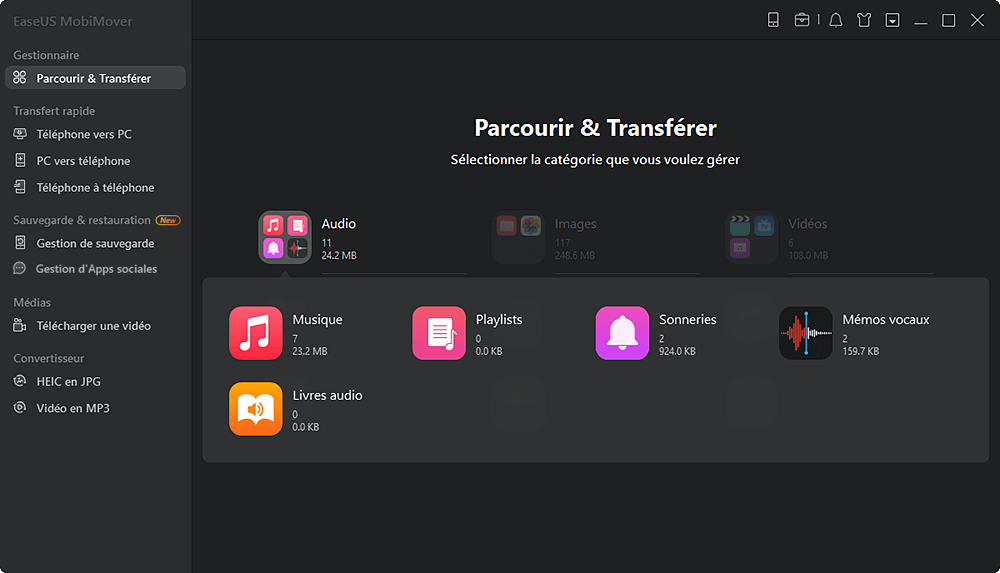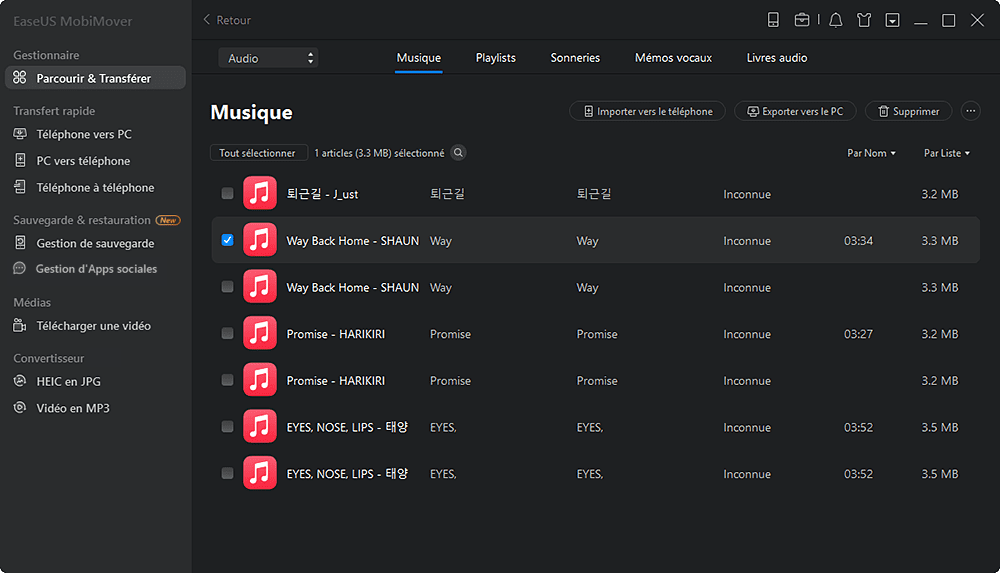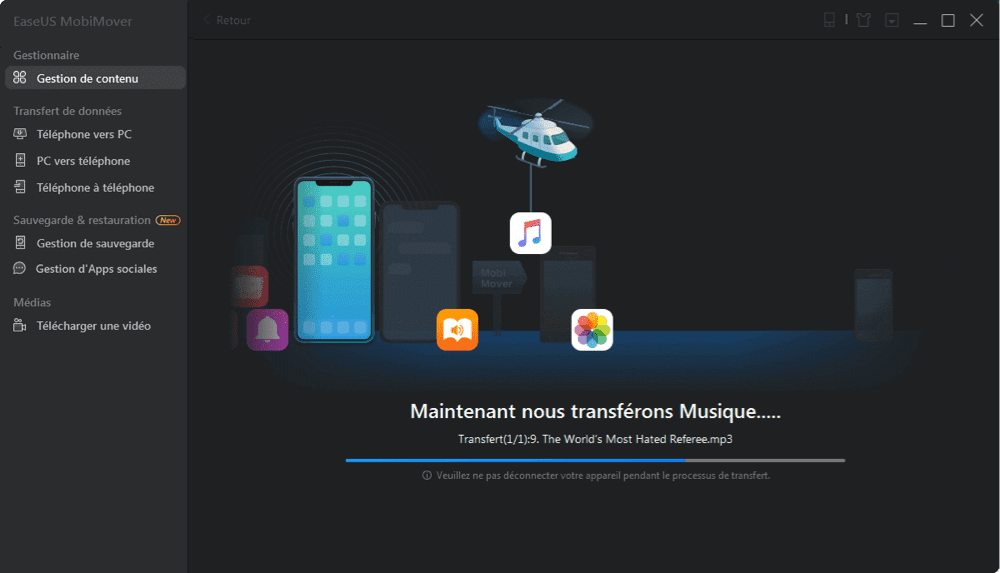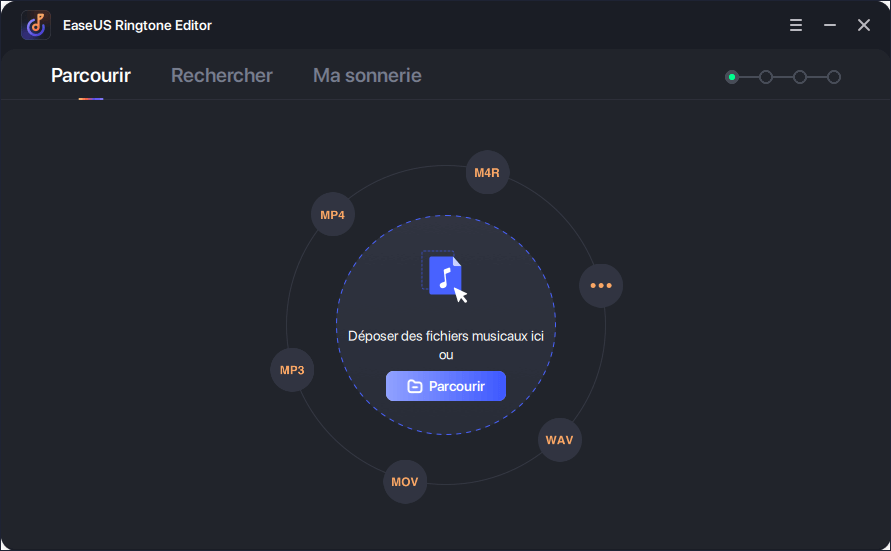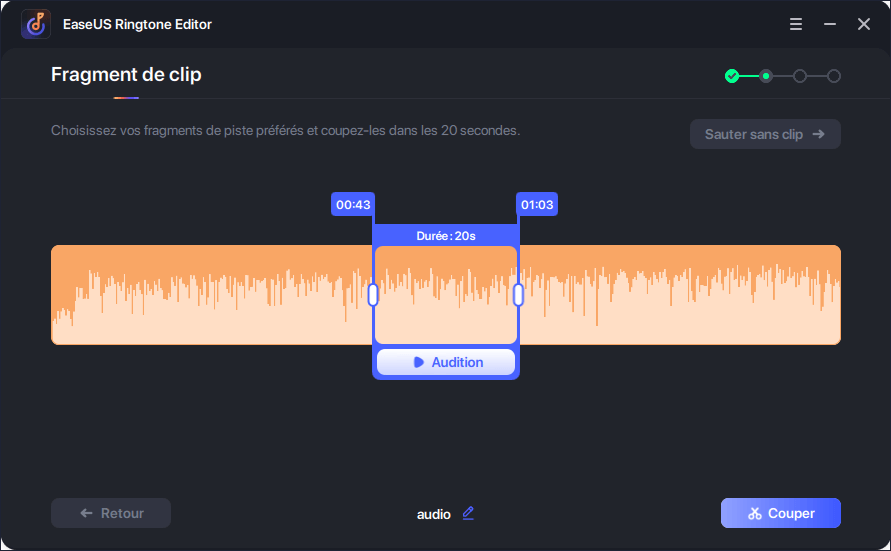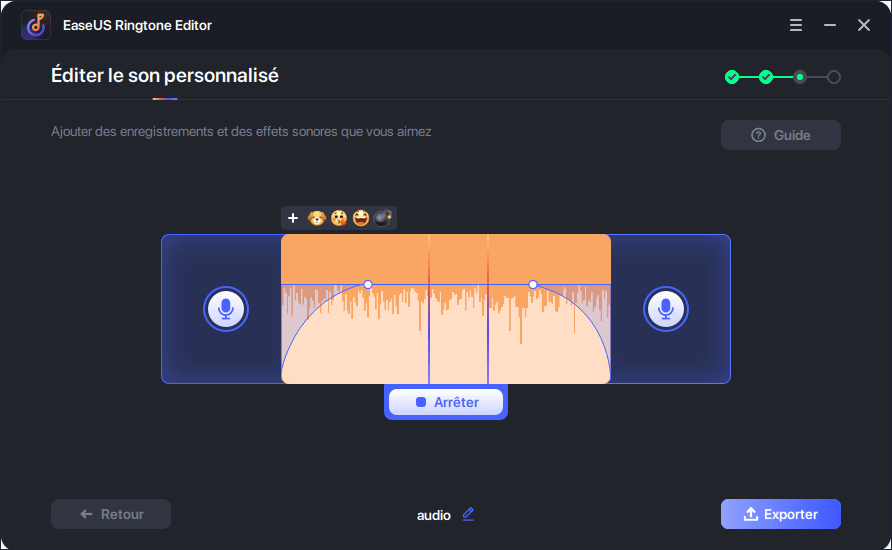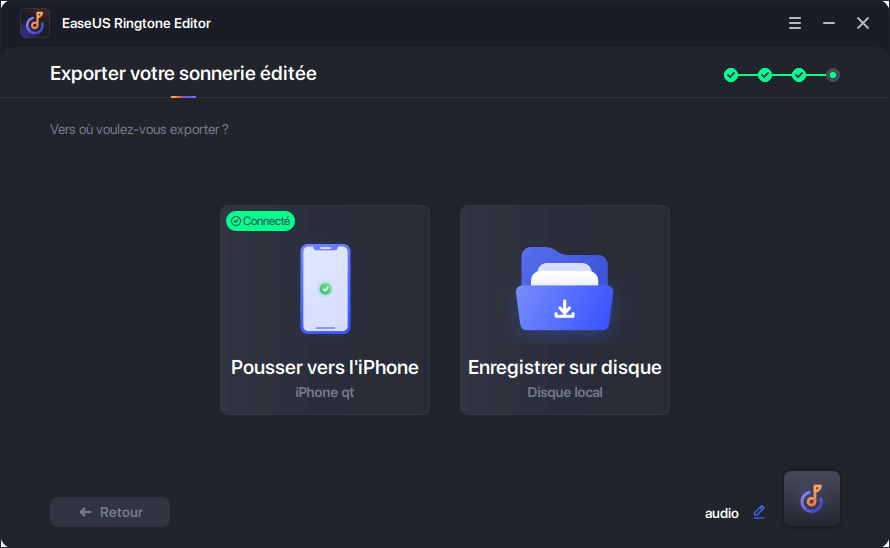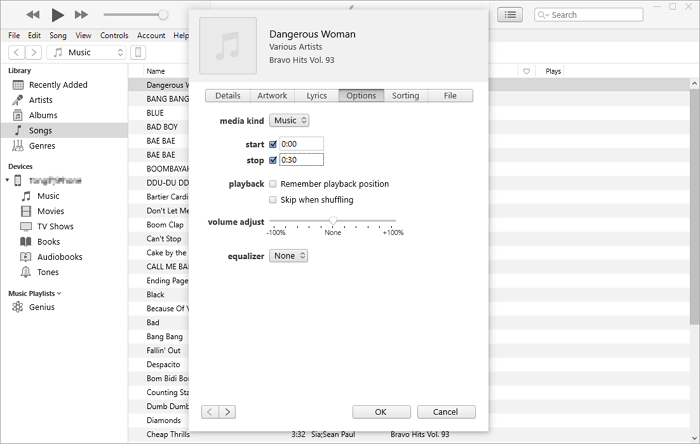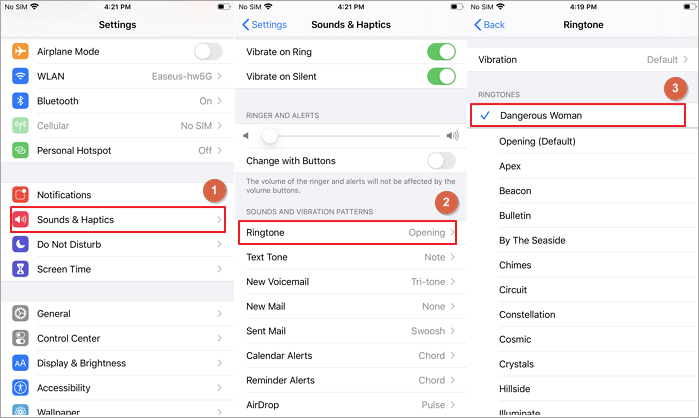Si vous en avez assez des sonneries par défaut fournies avec votre iPhone, vous pouvez les changer en ajoutant de nouvelles sonneries à votre appareil depuis un ordinateur ou un autre iPhone à l'aide d'un outil de transfert de données ou en créant de nouvelles sonneries avec iTunes, un créateur de sonneries. Quelle que soit la méthode que vous préférez, vous pouvez suivre les paragraphes ci-dessous pour ajouter des sonneries à l'iPhone 13/12/11/XR/XS/X/8/7/6.
Si vous utilisez un appareil Android, vous pouvez également découper un fichier audio afin de le définir comme sonnerie.
Méthode 1. Comment ajouter des sonneries à iPhone 13 depuis l'ordinateur
Si vous avez téléchargé les sonneries que vous aimez sur votre ordinateur, vous pouvez transférer ces fichiers audio sur votre iPhone 13, puis définir la chanson que vous aimez comme sonnerie personnalisée.
Pour mettre des sonneries sur votre iPhone 13, vous pouvez utiliser le logiciel de transfert de données pour iPhone - EaseUS MobiMover. Avec l'aide de celui-ci, vous serez en mesure de:
- Transférer des fichiers du PC vers l'iPhone/iPad/iPod ou vice versa.
- Transférer des données d'un iPhone/iPad/iPod à un autre
- Accéder et gérer le contenu de l'iDevice depuis un ordinateur ou un Mac
- Transférer des fichiers entre un iPhone et un Mac
Outre les sonneries, d'autres types de contenu, comme les photos, les vidéos, la musique, les contacts, les livres, etc. sont également pris en charge. Que vous souhaitiez ajouter des sonneries à l'iPhone ou mettre de la musique sur un iPod sans iTune, vous pouvez appliquer cet outil.
De plus, EaseUS MobiMover est également un téléchargeur vidéo et audio gratuit qui vous permet de télécharger gratuitement des fichiers vidéo et audio en ligne sur votre ordinateur ou votre iPhone/iPad.
Pour ajouter des sonneries à l'iPhone 13:
Étape 1. Connectez vos appareils iOS à votre ordinateur. Ouvrez EaseUS MobiMover, puis allez à Parcourir & Transférer> Audio >sélectionnez le type de données que vous voulez transférer. Vous pouvez également utiliser la fonction de transfert de données pour télécharger toutes les audios d'un iPhone/iPad/iPod vers un autre facilement.
Étape 2. Choisissez les audio que vous souhaitez déplacer d'un iPhone/iPad/iPod à un autre (définissez correctement les iPhones source et cible en cliquant sur l'icône du téléphone dans la barre d'outils supérieure). Vous pouvez choisir de transférer toutes les audio en une fois ou des images spécifiques de manière sélective.
Étape 3. Cliquez sur "Vers un autre téléphone" pour commencer à transférer les audio de l'iPhone vers un autre. Une fois le transfert terminé, allez sur votre appareil cible pour vérifier les éléments transférés.
Méthode 2. Comment ajouter des sonneries à iPhone avec un créateur de sonneries
La méthode 1 est disponible pour les utilisateurs qui ont créé une sonnerie et doivent l'ajouter à leur appareil. Mais si vous n'avez pas créé de sonnerie, vous devrez peut-être d'abord en créer une avec iTunes. Les étapes de l'utilisation d'iTunes pour créer une sonnerie sont longues et complexes, ce qui n'est peut-être pas ce que vous souhaitez. Dans ce cas, nous vous suggérons d'utiliser ce créateur de sonneries pour iPhone facile à utiliser - EaseUS Ringtone Editor.
EaseUS Ringtone Editor est un programme facile à utiliser qui vous permet de faire d'une chanson votre sonnerie, de convertir une vidéo YouTube en sonnerie et de télécharger de la musique SoundCloud comme sonnerie. Lorsque vous créez une sonnerie, vous pouvez la personnaliser en ajoutant des effets spéciaux, en intégrant des enregistrements dans les sonneries ou en effectuant des fondus.
Pour ajouter des sonneries à l'iPhone avec EaseUS Ringtone Editor:
Étape 1. Lancez EaseUS Ringtone Editor sur votre ordinateur. Ensuite, importez la chanson que vous voulez transformer en sonnerie en la déposant dans ce programme ou en parcourant votre ordinateur pour la choisir.
Étape 2. Ensuite, vous verrez l'interface ci-dessous. Vous pouvez faire glisser le curseur pour choisir votre partie préférée de la chanson, puis cliquer sur "Couper" pour continuer. Si vous ne voulez pas découper votre chanson, vous pouvez quitter directement cette page en cliquant sur "Sauter sans clip".
Étape 3. Après avoir choisi votre partie préférée, vous pouvez augmenter le son en le faisant glisser de gauche à droite, ou faire l'inverse pour le diminuer. Si vous voulez régler le volume, vous pouvez faire glisser le curseur vers le haut ou le bas. Une fois que tout est terminé, cliquez sur "Exporter".
Étape 4. À partir des options d'exportation, vous pouvez choisir de pousser la sonnerie vers votre ordinateur ou votre iPhone.
Méthode 3. Comment ajouter des sonneries à iPhone 13 depuis iTunes
iTunes peut vous aider à transformer une chanson en sonnerie, puis à synchroniser les sonneries sur votre iPhone. Le seul défaut de l'utilisation d'iTunes est qu'elle est relativement complexe par rapport aux autres méthodes disponibles car vous devez créer une sonnerie par vous-même.
Si vous préférez créer une sonnerie personnalisée par vous-même, suivez les étapes ci-dessous pour apprendre à le faire.
Pour ajouter des sonneries à votre iPhone 13 depuis iTunes:
Étape 1. Connectez votre appareil iOS à l'ordinateur et attendez qu'iTunes se lance automatiquement.
Étape 2. Si la chanson que vous souhaitez définir comme sonnerie ne se trouve pas dans votre bibliothèque iTunes, allez dans "Fichier" > "Ajouter un fichier à la bibliothèque" pour ajouter la chanson à votre bibliothèque iTunes.
Étape 3. Cliquez ensuite sur le bouton "Appareil", allez à "Résumé" et cochez l'option "Gérer manuellement la musique et les vidéos".
Étape 4. Cliquez sur le bouton "Retour" et allez à "Chansons" > "Bibliothèque".
Étape 5. Cliquez avec le bouton droit de la souris sur la chanson cible et choisissez "Info sur la chanson". Dans la nouvelle fenêtre, appuyez sur l'onglet "Options".
Étape 6. Cochez les options "Commencer" et "Arrêter" et définissez le point de départ et d'arrêt de la sonnerie (moins de 30 secondes).
Étape 7. Retournez dans la bibliothèque iTunes, sélectionnez la chanson originale, puis appuyez sur "Fichier" > "Convertir" > "Créer une version AAC". Ensuite, vous verrez la version réduite de la chanson.
Étape 8. Faites un clic droit sur la version réduite et choisissez "Afficher dans l'Explorateur Windows" (ou Afficher dans le Finder sur Mac).
Étape 9. Copiez et collez la chanson sur votre bureau et modifiez l'extension de .m4a à .m4r. Confirmez vos modifications.
Étape 10. Retournez maintenant dans la bibliothèque iTunes et supprimez la version raccourcie de la chanson : cliquez avec le bouton droit de la souris sur la chanson, choisissez "Supprimer de la bibliothèque" > "Supprimer la chanson" > "Déplacer vers la corbeille".
Étape 11. Appuyez sur l'onglet "Tones", faites glisser et déposez la sonnerie du bureau vers iTunes. La sonnerie personnalisée est maintenant ajoutée à votre iPhone 13.
![Comment ajouter des sonneries à iPhone 13 à partir d'iTunes]()
Méthode 4. Comment télécharger des sonneries gratuites sur iPhone 13
Si vous n'avez pas de sonneries disponibles sur votre appareil, vous devrez télécharger des sonneries d'Internet sur votre iPhone. Certains sites proposent un bouton de téléchargement qui vous permet d'enregistrer les sonneries sur votre ordinateur. Par exemple:
Ensuite, vous pouvez transférer les sonneries de l'ordinateur vers votre iPhone 13, puis les définir comme sonneries.
Si aucun bouton de téléchargement n'est disponible sur le site Web, un téléchargeur vidéo et audio gratuit vous aidera à télécharger les fichiers audio en ligne sur votre ordinateur via l'URL.
Peu importe ce que vous allez faire, transférer des sonneries téléchargées sur votre iPhone ou télécharger des sonneries en ligne sur votre appareil, le logiciel de transfert pour iPhone présenté dans la méthode 1, EaseUS MobiMover, vous aidera.
Méthode 5. Comment ajouter des sonneries à iPhone 13 depuis un autre iPhone
Les trois méthodes ci-dessus sont utiles pour obtenir des sonneries sur votre iPhone à partir d'un ordinateur. En fait, vous pouvez également ajouter des sonneries à votre iPhone 13 à partir de votre appareil iOS précédent.
Comme mentionné, EaseUS MobiMover vous permet de transférer des fichiers entre deux appareils iOS. Cela signifie que vous pouvez appliquer cet outil pour mettre des sonneries sur votre iPhone 13 à partir de votre autre iPhone, iPad ou iPod.
Pour mettre des sonneries sur iPhone 13 à partir d'un autre iPhone:
Étape 1. Connectez votre ancien iPhone/iPad/iPod et le nouvel téléphone à votre ordinateur (Mac ou PC) à l'aide de câbles USB. Ensuite, lancez EaseUS MobiMover, choisissez " Téléphone à Téléphone " et spécifiez le périphérique cible et le périphérique source.
Étape 2. Développez "Audio" et sélectionnez "Musique". Sélectionnez ensuite les chansons que vous souhaitez transférer de votre ancien téléphone vers le nouvel.
Étape3. Cliquez sur " Transférer " pour commencer à transférer la musique entre deux téléphones.
Astuce bonus: Comment personnaliser une sonnerie sur iPhone 13
Après avoir ajouté les sonneries que vous aimez à votre iPhone, vous pouvez maintenant suivre les étapes ci-dessous pour définir une sonnerie personnalisée sur votre appareil.
Étape 1. Allez dans "Réglages" sur votre iPhone.
Étape 2. Appuyez sur "Sons & Haptique" > "Sonnerie".
Étape 3. Cliquez sur la sonnerie que vous aimez pour la définir comme sonnerie personnalisée sur votre iPhone.
![Comment personnaliser la sonnerie de l'iPhone]()
En résumé
Facile? Si vous ne voulez pas utiliser la sonnerie par défaut de votre téléphone, vous pouvez utiliser l'un des moyens détaillés ci-dessus pour changer la sonnerie de votre appareil. Que vous souhaitiez créer la sonnerie à l'aide d'iTunes ou télécharger des sonneries depuis des sites Web vers votre appareil, vous savez maintenant comment le faire efficacement.